Musiikin ja äänitallenteiden ystävät tarvitsevat varmasti ohjelman, jolla muokata, sekoittaa ja äänittää äänemme. Tätä varten saattaa tulla mieleen joitakin kalliita ohjelmia, joiden tavoitteena on aina saavuttaa erittäin ammattimaisia tuloksia. On kuitenkin aikoja, jolloin ilmaisella sovelluksella, kuten esim Rohkeus .
Ja onko Audacitystä tullut omien ansioidensa mukaan yksi markkinoiden parhaista ilmaisista toimittajista ja tallentimista. Sen avulla voimme tallentaa ääntä mikrofonin tai mikserin kautta sekä käyttää mikseria tai nauhoittaa toiston, joka kuuluu PC -kaiuttimien kautta. Jotta saat kaiken hyödyn sovelluksesta, näytämme sinulle joitain asetuksia ääniliittymän määrittämiseksi. Tätä varten meidän on vain päästävä sen "Asetukset" -valikkoon, joka löytyy "Muokkaa" -välilehdestä, tai painamalla suoraan pikanäppäintä "Ctrl + P".

Määritä kanavan lähtö Audacityssä
Asetukset -valikosta voimme määritä kanavalähdöt , sekä palvelin, jota aiomme käyttää, kaikki sen "Laitteet" -osiossa. Täällä voimme valita äänen ulostulokanavat, jotka voivat olla joko Mono tai stereo . Kuten varmasti tiedämme, Mono -kanavalla meillä on äänisignaali, kun taas Stereolla meillä on kaksi signaalia itse, jotta se voi lähettää erilaisia tietoja. On huomattava, että se ei vaikuta äänen laatuun vain sen lähetyksessä, joten meidän on valittava se, jonka kanssa olemme eniten kiinnostuneita, joko yhdellä tai kahdella ulostulolla.
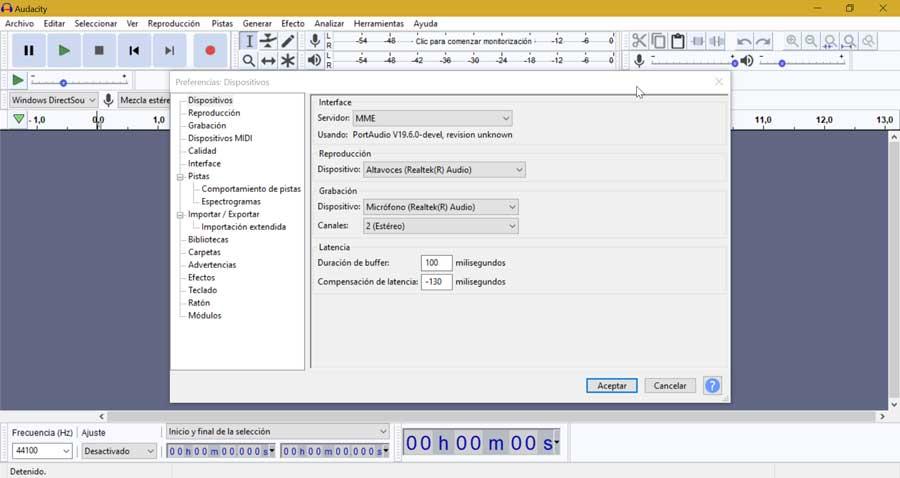
Valitse toimiva palvelin
Myös "Laitteet" -osiosta on kätevää valita käytettävä palvelin, jolle meillä on kolme vaihtoehtoa. Yksi heistä on ROUVA, joka on yhteensopivin tallennusrajapinta, mutta se on myös vanhin. Toinen vaihtoehto on Windows DirectSound, kumpi on suosituin koska se tarjoaa hyviä tuloksia ja on yhteensopiva useiden laitteiden kanssa. Lopuksi, Windows WASAPI -tila on erityisesti suunniteltu tallentamaan tietokoneen ääntä pienemmällä viiveellä ja paremmilla tuloksilla, vaikka päinvastoin siinä on vähemmän yhteensopivia laitteita.
Valitse näytteenottotaajuus
"Laatu" -osiosta voimme valitse näytteenottotaajuus ja tallennusten bittisyvyys. Oletuksena on valittu oletusnäytteenottotaajuus 44100 Hz, vaikka voimme valita erilaisia arvoja, joten voimme valita äänikorttimme salliman näytteenottotaajuuden, joka yleensä vaihtelee välillä 8000 - 334000 Hz. Valitsemme työmme parhaiten sopivan. Jos esimerkiksi tekisimme ääntä Blu-Raylle, valitsisimme 96000 Hz: n näytteenottotaajuuden.
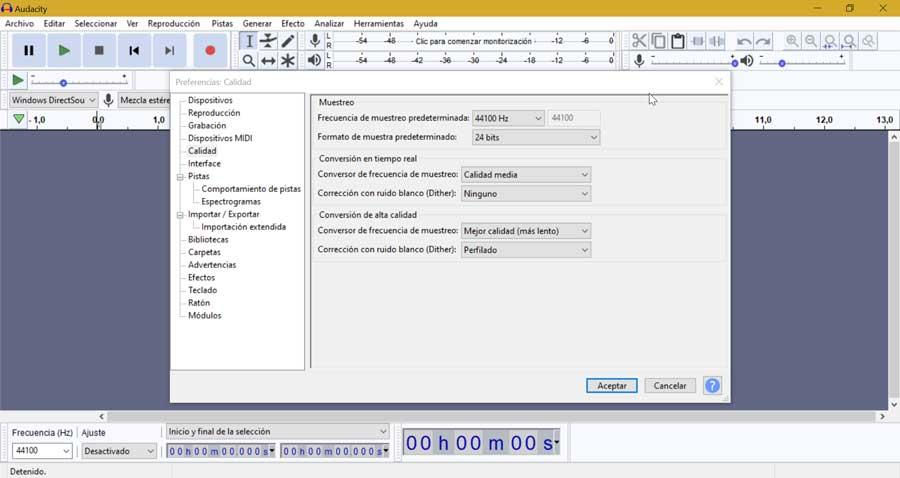
Aseta bittisyvyys, kun tallennat Audacity -ohjelmalla
Voimme myös valita oletusnäytemuodon, eli bittisyvyyden. Mitä enemmän bittisyvyyttä lasketaan, sitä enemmän pystysuoria jakoja voidaan saada näytteestä, mikä vaikuttaa äänen laatuun. Yleensä mitä enemmän ääntä, sitä vähemmän kohinaa signaalissa on ja meillä on suurempi dynaaminen alue tallennettavaksi. Tämä voi olla jäljellä 24 bittiä , koska 32-bittisen vaihtoehdon tekee ohjelmisto, joka voi aiheuttaa muutoksia tallenteisiin. Lisäksi voimme konfiguroida ohjelman siinä tapauksessa, että teemme tallenteet eri näytteenottomuodossa . Vaikka on aina suositeltavaa tallentaa laatu sellaisena, johon aiomme viedä lopputuloksen, vältämme tällä tavalla laatuhäviöt.